本教程适用版本:excel 365 点击免费使用
在统计学生成绩时,经常会用Excel表格进行数据汇总统计,那么如果需要计算学生成绩的平均数,难道还需要手动计算吗,当然不用,进小编就来教大家两种方法,轻松计算数据平均数的方法,一起来学习一下吧。
首先,单击工具栏【公式】下的【插入函数】,如下图所示:
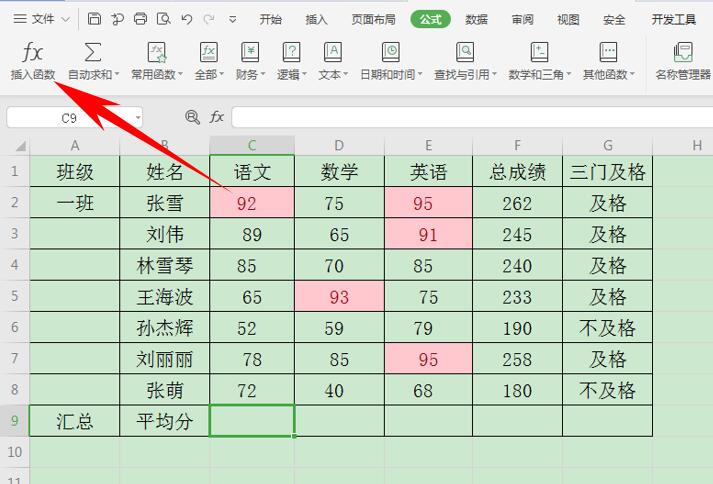 >>免费升级到企业版,赠超大存储空间
弹出【插入函数】的对话框,输入AVERAGE函数,选中后单击确定:
>>免费升级到企业版,赠超大存储空间
弹出【插入函数】的对话框,输入AVERAGE函数,选中后单击确定:
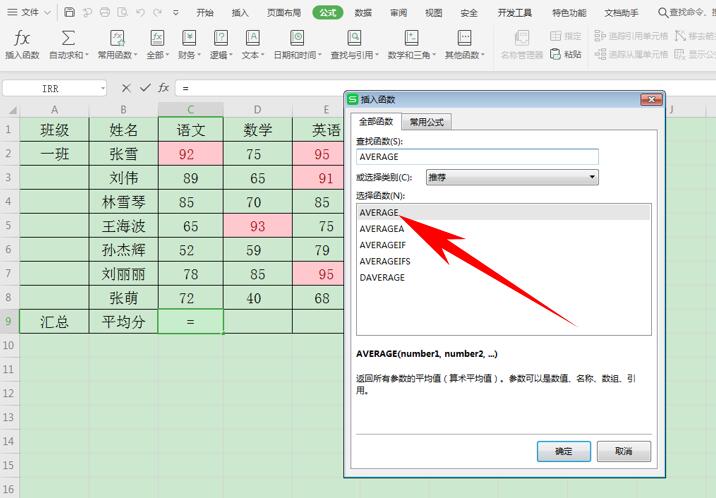 >>免费升级到企业版,赠超大存储空间
弹出【函数参数】的对话框,在区域中选择C2:C8,单击确定:
>>免费升级到企业版,赠超大存储空间
弹出【函数参数】的对话框,在区域中选择C2:C8,单击确定:
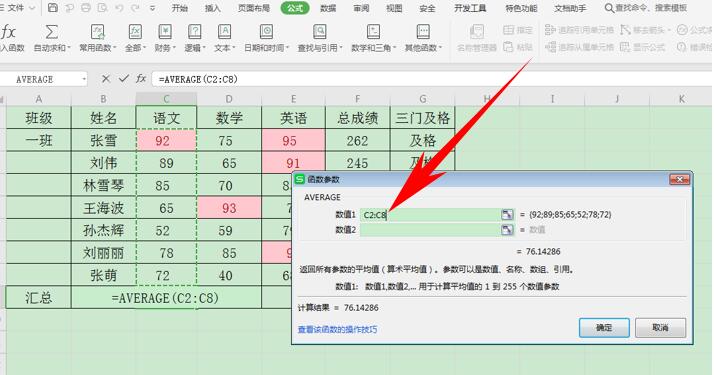 >>免费升级到企业版,赠超大存储空间
确定后可以看到语文的平均分就计算出来了,第二种方法,单击工具栏【公式】下的【自动求和】,在下拉菜单下选择平均值:
>>免费升级到企业版,赠超大存储空间
确定后可以看到语文的平均分就计算出来了,第二种方法,单击工具栏【公式】下的【自动求和】,在下拉菜单下选择平均值:
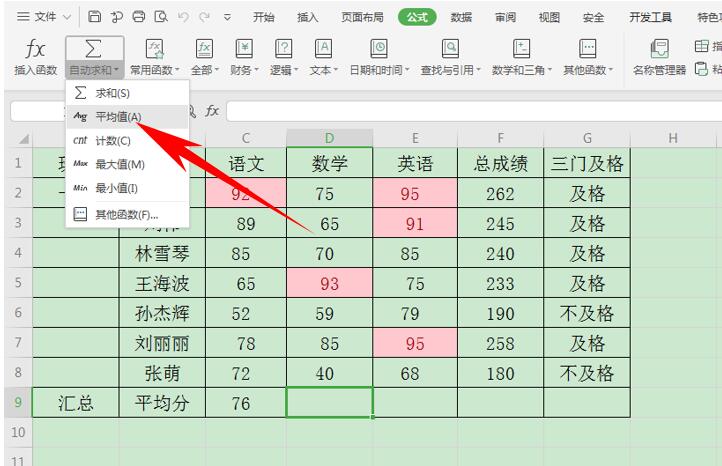 >>免费升级到企业版,赠超大存储空间
可以自动弹出函数与公式,单击回车即可:
>>免费升级到企业版,赠超大存储空间
可以自动弹出函数与公式,单击回车即可:
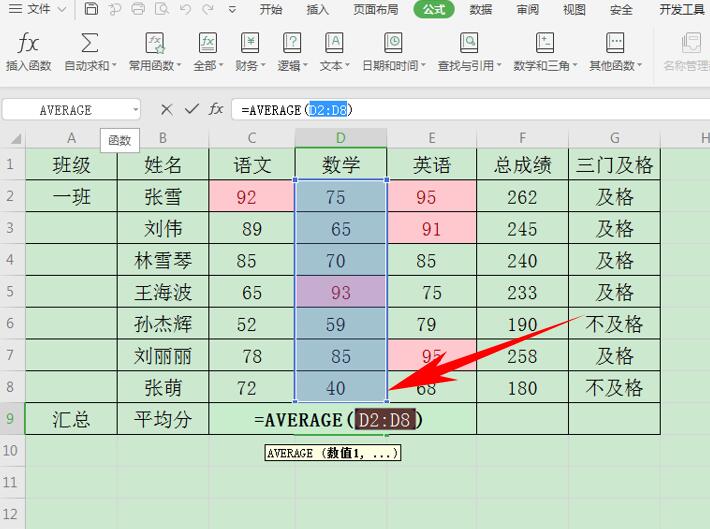 >>免费升级到企业版,赠超大存储空间
回车后可以看到,数学的平均分就计算完毕了,如下图所示:
>>免费升级到企业版,赠超大存储空间
回车后可以看到,数学的平均分就计算完毕了,如下图所示:
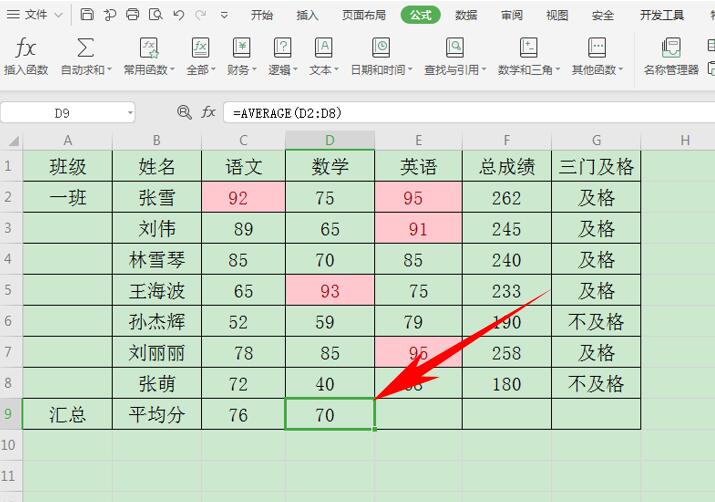 >>免费升级到企业版,赠超大存储空间
那么,在Excel表格当中,如何求单元格平均数的方法,是不是非常简单呢,你学会了吗?
>>免费升级到企业版,赠超大存储空间
那么,在Excel表格当中,如何求单元格平均数的方法,是不是非常简单呢,你学会了吗?

